Manual do usuário ACER EXTENSA 5420
Lastmanuals oferece um serviço socialmente orientado de compartilhamento e pesquisa de manuais relacionados ao uso de hardwarfe e software: guias de usuário, manuais de proprietário, guias de início rápido, planilhas técnicas... NÃO SE ESQUEÇA: LEIA SEMPRE O GUIA DO USUÁRIO ANTES DE COMPRAR !!!
Se este documento coincide com o guia do usuário, o manual de instruções ou manual do usuário, conjunto de dispositivos ou esquemas que você está procurando, baixe-o agora. Lastmanuals fornece-lhe um acesso fácil e rápido ao manual do usuário ACER EXTENSA 5420. Desejamos que este guia de usuário ACER EXTENSA 5420 lhe seja útil.
Lastmanuals ajuda a baixar o guia de usuário ACER EXTENSA 5420.
Você também pode baixar os seguintes manuais relacionados com este produto:
Resumo do manual: guia do usuário ACER EXTENSA 5420
Instruções detalhadas para o uso estão no Guia do Usuário.
[. . . ] Série Extensa 5420/5120
Manual do Utilizador
Copyright © 2007. Manual do Utilizador da Série Extensa 5420/5120 Edição Original: 06/2007
Poderá haver alterações periódicas às informações contidas na presente publicação sem qualquer obrigação de notificação sobre tais revisões ou alterações. As eventuais alterações serão incorporadas nas novas edições deste manual ou de documentos e publicações suplementares. A empresa não faz quaisquer afirmações nem garantias, sejam elas expressas ou implícitas, relativamente aos conteúdos da presente, e rejeita especificamente as garantias implícitas relativamente à comercialidade e à aptidão para um fim específico. [. . . ] Tecla Descrição Quando premida por si só, este tecla tem o mesmo efeito que clicar no botão Iniciar do Windows; abre o menu Iniciar. Pode também ser utilizada em combinação com outras teclas para executar outras funções: < < < < < >: Abrir ou fechar o menu Iniciar > + <D>: Apresentar o ambiente de trabalho > + <E>: Abrir o Windows Explorer > + <F>: Procurar ficheiros ou pastas > + <G>: Percorrer os instrumentos da barra lateral
Tecla do Windows
< > + <L>: Bloquear o computador (se estiver ligado a um domínio de rede) ou mudar de utilizador (se não estiver ligado a um domínio de rede) < < > + <M>: Minimiza todas as janelas. > + <R>: Abre a caixa de diálogo Executar.
< > + <T>: Percorrer os programas presentes na barra de tarefas
33
Tecla Descrição < < > + <U>: Abrir o Ease of Access Center > + <X>: Abrir o Windows Mobility Center Português Português
< > + <Break>: Abrir a caixa de diálogo de Propriedades do Sistema < > + < +M>: Repor as janelas minimizadas no ambiente de trabalho < >+< >: Percorrer os programas presentes na barra de tarefas através do Windows Flip 3-D < > + <barra de espaços>: Trazer todos os instrumentos para a frente e seleccionar a barra lateral do Windows <Ctrl> + < > + <F>: Procurar outros computadores (se estiver numa rede) <Ctrl> + < >+< >: Utilize as teclas de seta para percorrer os programas presentes na barra de tarefas através do Windows Flip 3-D
Nota: Consoante a sua edição do Windows Vista ou Windows XP, alguns atalhos poderão não funcionar da forma descrita. Tecla de aplicação Esta tecla tem o mesmo efeito que clicar no botão direito do rato; abre o menu de contexto da aplicação.
34
Teclas de atalho
O computador utiliza teclas de atalho ou combinações de teclas para aceder à maior parte dos comandos do computador, tais como a luminosidade do ecrã, a saída de som e o Utilitário da BIOS.
Português Português
Para activar as teclas de atalho, prima e mantenha premida a tecla <Fn> antes de premir a outra tecla na combinação de teclas de atalho.
Tecla de atalho <Fn> + <F1> <Fn> + <F2>
Ícone
Função
Descrição
Ajuda das Teclas de Apresenta a ajuda para as atalho teclas de atalho. Acer eSettings Abre o Acer eSettings no Acer Empowering Technology. Ver "Acer Empowering Technology" na página 1. Abre o Acer ePower Management no Acer Empowering Technology. Ver "Acer Empowering Technology" na página 1. Coloca o computador no modo de Suspensão. Alterna a saída entre o ecrã de visualização, o monitor externo (se está ligado) e ambos. Desliga a luz de fundo do ecrã de visualização para economizar energia. Prima qualquer tecla para retomar a actividade.
<Fn> + <F3>
Acer ePower Management
<Fn> + <F4> <Fn> + <F5>
Suspensão Comutação de visualização
<Fn> + <F6>
Ecrã em branco
35
Tecla de atalho <Fn> + <F7>
Ícone
Função Comutação de touchpad (teclado táctil) Comutação de altifalante Aumentar volume Diminuir volume Aumentar luminosidade Reduzir luminosidade
Descrição Liga e desliga o teclado táctil interno. Português Português Liga e desliga os altifalantes. Reduz a luminosidade do ecrã.
<Fn> + <F8> <Fn> + <> <Fn> + <> <Fn> + <> <Fn> + <>
36
Teclas especiais
Os símbolos do Euro e do dólar americano encontram-se na parte superior central do teclado.
Português Português
O símbolo do Euro
1 2 Abra um editor ou processador de texto. Prima a tecla < > na parte inferior direita do teclado, ou mantenha a tecla <Alt Gr> premida e prima depois a tecla <5> na parte superior central do teclado.
Nota: Alguns tipos de letras e software não suportam o símbolo do Euro. Consulte www. microsoft. com/typography/faq/faq12. htm para obter mais informações.
O símbolo do dólar americano
1 2 Abra um editor ou processador de texto. Prima a tecla < > na parte inferior direita do teclado, ou mantenha a tecla < > premida e prima depois a tecla <4> na parte superior central do teclado.
Nota: Esta funcionalidade varia em função da configuração de idiomas.
37
Ejecção do tabuleiro da unidade óptica (CD ou DVD)
Para ejectar o tabuleiro da unidade óptica quando o computador está ligado, prima o botão de ejecção da unidade. Português Português
Com a alimentação desligada, é possível ejectar o tabuleiro da unidade utilizando o furo de ejecção de emergência.
Utilizar um fecho de segurança para computador
O computador portátil é fornecido com uma ranhura compatível com fecho Kensington para a colocação de um cabo de segurança.
Enrole o cabo de bloqueio de segurança do computador em torno de um objecto imóvel, como por exemplo uma mesa ou o puxador de uma gaveta fechada. Introduza o cabo de segurança na ranhura e rode a chave para proteger o bloqueio. Também estão disponíveis modelos sem chave.
38
Áudio
O computador inclui áudio de alta definição (High-Definition) 32 bits e altifalantes estéreo integrados.
Português Português
Regular o volume
Para regular o volume do computador basta premir alguns botões. Consulte "Teclas de atalho" na página 34 para mais informações sobre como regular o volume dos altifalantes.
39
Utilizar os utilitários de sistema
Nota: O conteúdo que se segue deve apenas servir como referência. As especificações reais do produto podem variar. [. . . ] Este dispositivo deve ser usado em conformidade com as leis e restrições do país de uso. Para mais informações, entre em contacto com o órgão regulador no país de uso.
O requisito de segurança de radiofrequência da FCC
A potência emitida pela placa LAN sem fios Mini PCI e pela placa Bluetooth está muito abaixo dos limites de exposição a radiofrequência da FCC. Todavia, esta série de computadores portáteis deverá ser utilizada de forma a minimizar o potencial de contacto humano durante funcionamento normal, como segue: 1 Pede-se aos utilizadores que cumpram as instruções de segurança dos dispositivos sem fios opcionais especificadas no manual do utilizador de cada dispositivo opcional de radiofrequência.
Cuidado: De forma a cumprir os requisitos da FCC relativamente a exposição a radiofrequência, é necessária uma distância de pelo menos 20 cm (8 polegadas) entre a antena da placa LAN sem fios Mini PCI integrada no ecrã e as pessoas.
English
Português Português
·
EN300 220-3 V1. 1. 1:2000 (Aplicada a modelos com mouse/ teclado sem fio de 27 MHz)
78
Português Português
Nota: O adaptador Acer Wireless Mini-PCI proporciona uma função de transmissão diversa. Esta função não emite radiofrequência em simultâneo a partir de ambas as antenas. [. . . ]
AVISO LEGAL PARA BAIXAR O GUIA DE USUÁRIO ACER EXTENSA 5420 Lastmanuals oferece um serviço socialmente orientado de compartilhamento e pesquisa de manuais relacionados ao uso de hardwarfe e software: guias de usuário, manuais de proprietário, guias de início rápido, planilhas técnicas...

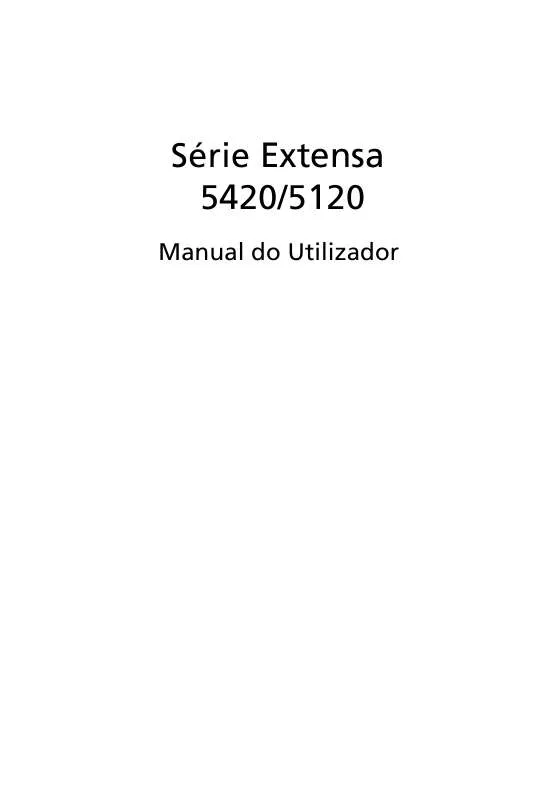
 ACER EXTENSA 5420 (2449 ko)
ACER EXTENSA 5420 (2449 ko)
